Bám Dính (Snapping)
Tham Chiếu (Reference)
- Chế Độ (Mode)
Chế Độ Vật Thể, Biên Soạn và Chế Độ Tư Thế
- Tiêu Đề (Header)
- Tổ Hợp Phím Tắt (Shortcut)
Shift-Tab
Cho phép khả năng bám dính các đối tượng và phần tử khung lưới vào các loại phần tử cảnh khác nhau trong quá trình biến hóa bằng cách bật/tắt biểu tượng nam châm trong các nút tiêu đề của Cổng Nhìn 3D.

Biểu tượng nam châm trong tiêu đề của Cổng Nhìn 3D (màu xanh lam khi được bật).
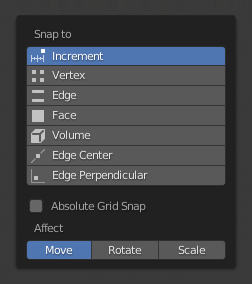
Trình Đơn Bám Dính.
Bám dính vào (Snap To)
Tham Chiếu (Reference)
- Chế Độ (Mode)
Chế Độ Vật Thể, Biên Soạn và Chế Độ Tư Thế
- Tiêu Đề (Header)
- Tổ Hợp Phím Tắt (Shortcut)
Shift-Ctrl-Tab
- Phân Khoảng/Tăng Lượng (Increment)
Bám dính vào các điểm của khung lưới đồ thị nền. Khi ở góc nhìn Trực Giao, tăng lượng bám dính thay đổi tùy thuộc vào mức thu phóng.
Ghi chú
Trong ngữ cảnh này, khung lưới đồ thị nền không có nghĩa là khung lưới trực quan mình nhìn thấy. Quá trình bám dính sẽ sử dụng độ phân giải của đồ thị khung lưới hiển thị, song tất cả các phép biến hóa đều liên quan đến vị trí ban đầu (trước khi thao tác bám dính xảy ra).
- Vertex (Điểm Đỉnh)
Bám dính vào các điểm đỉnh của các đối tượng khung lưới.
- Edge (Cạnh)
Bám dính vào các cạnh của các đối tượng khung lưới.
- Face (Bề Mặt)
Bám dính các bề mặt của các bề mặt trong các đối tượng khung lưới; Việc làm này rất hữu ích cho việc tái tạo lại cấu trúc liên kết.
- Âm Lượng (Volume)
Bám dính các vùng trong thể tích của đối tượng đầu tiên tìm thấy bên dưới con trỏ chuột. Không giống như các tùy chọn khác, tùy chọn này kiểm soát độ sâu (tức là tọa độ Z trong không gian góc nhìn hiện tại) của phần tử biến hóa. Bằng cách bật/tắt nút xuất hiện ở bên phải của trình đơn bám dính mục tiêu (xem dưới đây), các đối tượng mục tiêu sẽ được xem xét một cách tổng thể khi xác định tâm của thể tích.
- Trung Điểm của Cạnh (Edge Center)
Bám dính vào giữa cạnh. Phần tử bám dính này chỉ liên quan đến các đối tượng khung lưới mà thôi.
- Cạnh Vuông Góc (Edge Perpendicular)
Bám dính vào điểm đỉnh gần nhất trong một cạnh mà nó tạo thành một góc vuông. Phần tử bám dính này chỉ liên quan đến các đối tượng khung lưới mà thôi.
Mẹo
Chúng ta có thể bật nhiều chế độ bám dính lên cùng một lúc bằng các sử dụng tổ hợp Shift-NCT (LMB) trên các phần tử bám dính khác nhau.
Bám Dính Với (Snap With)
Tham Chiếu (Reference)
- Chế Độ (Mode)
Chế Độ Vật Thể, Biên Soạn và Chế Độ Tư Thế
- Tiêu Đề (Header)
- Tổ Hợp Phím Tắt (Shortcut)
Shift-Ctrl-Tab
Các tùy chọn về bám dính mục tiêu hoạt động khi "Điểm Đỉnh", "Cạnh", "Bề Mặt" hoặc"Thể Tích" được chọn làm phần tử bám dính. Chúng xác định phần nào của vùng chọn sẽ bám dính vào các đối tượng mục tiêu.
- Active (Đang Hoạt Động)
Di chuyển phần tử đang hoạt động (điểm đỉnh trong Chế Độ Biên Soạn, đối tượng trong Chế Độ Vật Thể) tới mục tiêu.
- Trung Vị (Median)
Di chuyển trung vị của vùng chọn đến mục tiêu.
- Trung Tâm (Center)
Di chuyển trung tâm biến hóa hiện tại đến mục tiêu. Có thể sử dụng với con trỏ 3D để bám dính với một mức dịch chuyển.
- Gần Nhất (Closest)
Di chuyển điểm gần nhất của vùng chọn đến mục tiêu.
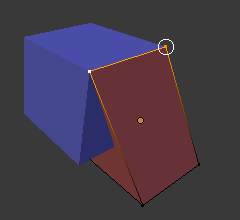
Gần nhất. |
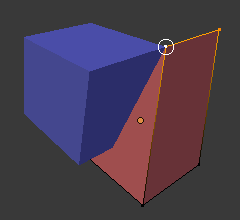
Đang/hoạt động. |
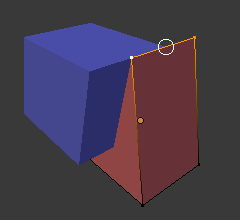
Trung vị. |
Tùy chọn Bổ Sung (Additional Options)
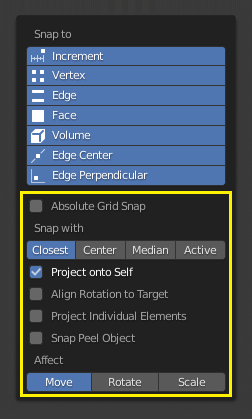
Như được thấy bởi các khu vực được đánh dấu màu vàng trong hình trên, bên cạnh mục tiêu bám dính, các điều khiển bổ sung cũng có sẵn để thay đổi hành vi bám dính. Các tùy chọn này khác nhau giữa chế độ (Vật Thể và Biên Soạn) cũng như Bám Dính Phần Tử. Bốn tùy chọn có sẵn là:
- Bám Dính vào Đồ Thị Tuyệt Đối (Absolute Grid Snap)
Chỉ có thể sử dụng với tùy chọn gia tăng. Bám dính vào khung lưới, thay vì bám dính theo các tăng lượng tương đối với địa điểm hiện tại.
- Loại Bỏ Mặt Trái (Backface Culling)
Không bám dính vào các mặt trái hình học.
- Phóng Chiếu vào Bản Thân (Project Onto Self)
Bám dính các phần tử vào khung lưới của bản thân nó. Chỉ khả dụng ở chế độ biên soạn cho các Điểm Đỉnh, Cạnh, Bề Mặt và Thể Tích. Không khả dụng khi Biên Soạn Cân Đối (Proportional Editing) được bật.
- Canh Hàng Xoay Chiều vào Mục Tiêu (Align Rotation to Target)
Để sử dụng cho các Điểm Đỉnh, Cạnh, Bề Mặt và Thể Tích. Khi Bám Dính Ảnh Hưởng Đến Xoay Chiều thì thao tác này sẽ sự căn chỉnh xoay chiều với mục tiêu bám dính.
- Dự Phóng Cá Nhân Phần Tử (Project Individual Elements)
Cho phép bám dính vào các Bề Mặt. Dự phóng các cá nhân phần tử lên bề mặt của các đối tượng khác.
- Bám Dính vào Vật Thể Bóc (Snap Peel Object)
Cho phép bám dính vào Thể Tích. Coi vật thể là tổng thể khi lùng tìm trung tâm của thể tích.
- Tác Động (Affect)
Giới hạn ảnh hưởng bám dính đối với kiểu biến hóa.
Đa Mục Tiêu Bám Dính (Multiple Snap Targets)
Sau khi chuyển đổi vùng chọn với Bám Dính được bật (không chỉ khi giữ Ctrl), bạn có thể nhấn A để đánh dấu điểm bám dính hiện tại, sau đó tiến hành đánh dấu nhiều điểm bám dính khác một cách tùy ý và vùng lựa chọn sẽ bám dính vào vị trí trung bình của tất cả các điểm được đánh dấu.
Đánh dấu một điểm nhiều hơn một lần sẽ cho nó nhiều trọng lượng hơn ở địa điểm trung bình.
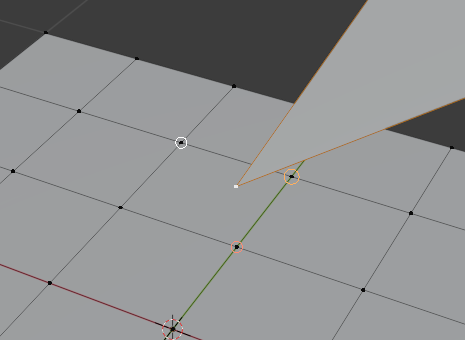
Đa mục tiêu bám dính.